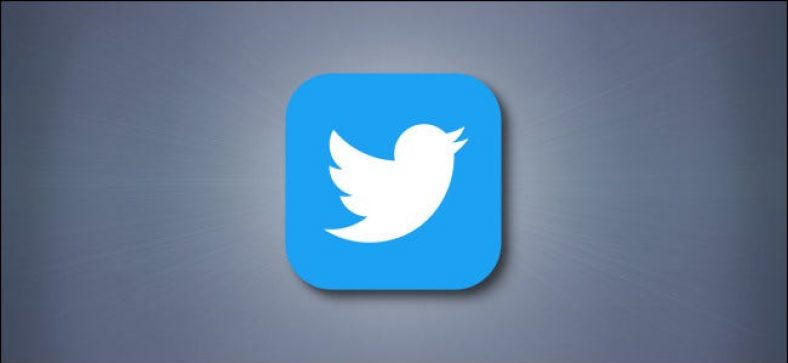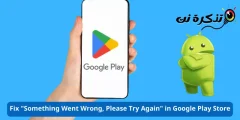Twitter Ini adalah platform media sosial yang popular untuk perbualan dan pengumuman penting. Sebilangan besar syarikat dan individu menggunakan Twitter Untuk membuat pengumuman dan berkongsi kemas kini hidup, menggunakan format blog mikro. Walaupun Twitter membolehkan anda membuka utas melalui tweet, ia juga menawarkan ciri pesanan langsung (DM) untuk berhubung dengan orang secara lebih tertutup. DM Twitter sering digunakan untuk berhubung dengan rakan sekerja, berkongsi meme kucing dengan rakan, atau hanya untuk melakukan perbualan peribadi. Baru-baru ini, Twitter memperkenalkan keupayaan untuk menghantar mesej suara dalam DM juga.
Twitter mengumumkan lebih sebulan yang lalu, mengenai kemampuan Untuk menghantar dan menerima mesej suara di DMs. Ciri ini pada mulanya diperkenalkan di beberapa pasaran.
Cara menghantar mesej audio di Twitter Twitter
Sekiranya anda pengguna di India, Brazil atau Jepun, anda seharusnya dapat menghantar pesanan suara dalam Mesej Langsung dengan mudah. dikeluarkan Twitter Fungsi ini diumumkan pada bulan Februari dan akan tersedia secara berperingkat. Nampaknya hanya berfungsi pada versi aplikasi mudah alih Twitter dan anda tidak akan dapat menghantar pesanan suara melalui laman desktop. Pastikan memasang Twitter dari Kedai Google Play أو App Store Dan daftar untuk mula menggunakan platform. Walau apa pun, ikuti langkah mudah di bawah ini untuk menghantar mesej audio di Twitter Twitter.
-
Buka Twitter , dan klik pada ikon DM (Sampul surat) Di sudut kanan bawah bar tab.
-
Klik pada ikon mesej baru Ia muncul di sudut kanan bawah.
-
Cari pengguna yang ingin anda kirimkan pesanan suara. Anda seharusnya dapat mengirim pesanan suara kepada pengguna Twitter mana pun, tidak kira sama ada anda mengikuti mereka atau mereka mengikuti anda, selagi mesej langsung mereka tetap terbuka untuk komunikasi.
-
Klik pada ikon rakaman audio yang Mereka muncul di bahagian bawah, di sebelah bar teks.
-
Twitter mesti meminta kebenaran untuk merakam audio. Setelah mengaktifkan kebenaran, mulailah merakam pesanan suara anda. Twitter membenarkan rakaman sekitar 140 saat setiap mesej.
-
Setelah selesai bercakap, kebebasan butang rakaman suara . Mesej suara akan muncul di bar teks anda. Anda boleh memainkannya sekali untuk melihat penampilannya. Sekiranya anda tidak menyukainya, pilihan juga disediakan pembatalan Untuk membuang audio yang dirakam dan mainkan semula.
-
Sekiranya rakaman audio baik-baik saja, ketuk ikon anak panah di sebelah klip untuk menghantar mesej audio. Anda boleh memainkannya setelah menghantarnya juga.